大图加载神器--渐进式图片加载progressive-image
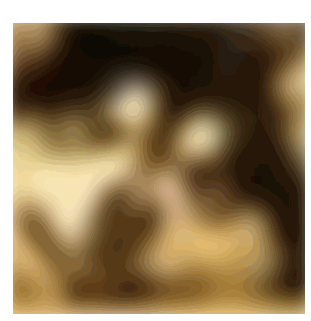
效果如上图所示,代码如下所示:
第一步安装
$ npm install progressive-image --save
$ yarn add progressive-image
第二步HTML + JS +CSS
HTML
<main id="app">
<template v-for="item in imgs">
<div class="space"></div>
<div class="progressive">
<img class="preview" v-progressive="item.src" :data-srcset="item.srcset" :src="item.preview" />
</div>
</template>
</main>
CSS
<link href="//unpkg.com/progressive-image/dist/index.css" rel="stylesheet" type="text/css">
代码在下面实例中
JS
import Vue from 'vue'
import progressive from 'progressive-image/dist/vue'
Vue.use(progressive, {
removePreview: true,
scale: true
})
new Vue({
name: 'demo',
el: '#app',
data: {
imgs: [
{
src: 'http://7xiblh.com1.z0.glb.clouddn.com/progressive/2.jpg',
preview: 'http://7xiblh.com1.z0.glb.clouddn.com/progressive/r2.jpg'
},
{
src: 'http://7xiblh.com1.z0.glb.clouddn.com/progressive/3.jpg',
preview: 'http://7xiblh.com1.z0.glb.clouddn.com/progressive/r3.jpg'
}
]
}
})
- 实例代码如下:
<template>
<div class="hello">
<main id="app">
<template v-for="(item,index) in imgs">
<div class="space" :key="index"></div>
<div class="progressive" :key="index">
<img class="preview" v-progressive="item.src" :data-srcset="item.srcset" :src="item.preview" />
</div>
</template>
</main>
</div>
</template>
<script>
import Vue from 'vue'
import progressive from 'progressive-image/dist/vue'
Vue.use(progressive, {
removePreview: true,
scale: true
})
export default {
name: 'HelloWorld',
data () {
return {
imgs: [
{
src: 'https://t4.focus-img.cn/sh120x90sh/bet/res/cd38686e83b02b656f0041135ff19710.jpg',
preview: 'https://t4.focus-img.cn/sh120x90sh/bet/res/3b9a64a0c7c081caafb33f59628b2d0b.jpg'
},
{
src: 'https://t.focus-img.cn/sh520x390sh/xf/zxc/e7e9a71f0957b31bf22fe086c226d95e.jpg',
preview: 'https://t3.focus-img.cn/sh120x90sh/bet/res/eb81b6fb7bde1efb1466c37b44efb065.jpg'
}
]
}
}
}
</script>
<style scope>
#app{
width:500px;
margin:0 auto;
}
.progressive {
position: relative;
display: block;
overflow: hidden;
margin-top:200px;
}
.progressive img {
display: block;
width: 100%;
max-width: 100%;
height: auto;
border: 0 none;
}
.progressive img.preview {
filter: blur(2vw);
transform: scale(1.05);
}
.progressive img.hide {
opacity: 0;
}
.progressive img.origin {
position: absolute;
left: 0;
top: 0;
animation: origin 1.5s ease-out;
}
.progressive img.origin-scale {
position: absolute;
left: 0;
top: 0;
animation: origin-scale 1s ease-out;
}
@-moz-keyframes origin {
0% {
opacity: 0;
}
100% {
opacity: 1;
}
}
@-webkit-keyframes origin {
0% {
opacity: 0;
}
100% {
opacity: 1;
}
}
@-o-keyframes origin {
0% {
opacity: 0;
}
100% {
opacity: 1;
}
}
@keyframes origin {
0% {
opacity: 0;
}
100% {
opacity: 1;
}
}
@-moz-keyframes origin-scale {
0% {
opacity: 0;
transform: scale(1.1);
}
100% {
opacity: 1;
transform: scale(1);
}
}
@-webkit-keyframes origin-scale {
0% {
opacity: 0;
transform: scale(1.1);
}
100% {
opacity: 1;
transform: scale(1);
}
}
@-o-keyframes origin-scale {
0% {
opacity: 0;
transform: scale(1.1);
}
100% {
opacity: 1;
transform: scale(1);
}
}
@keyframes origin-scale {
0% {
opacity: 0;
transform: scale(1.1);
}
100% {
opacity: 1;
transform: scale(1);
}
}
</style>
本文来自博客园,作者:JackieDYH,转载请注明原文链接:https://www.cnblogs.com/JackieDYH/p/17634422.html



【推荐】国内首个AI IDE,深度理解中文开发场景,立即下载体验Trae
【推荐】编程新体验,更懂你的AI,立即体验豆包MarsCode编程助手
【推荐】抖音旗下AI助手豆包,你的智能百科全书,全免费不限次数
【推荐】轻量又高性能的 SSH 工具 IShell:AI 加持,快人一步
· AI与.NET技术实操系列:基于图像分类模型对图像进行分类
· go语言实现终端里的倒计时
· 如何编写易于单元测试的代码
· 10年+ .NET Coder 心语,封装的思维:从隐藏、稳定开始理解其本质意义
· .NET Core 中如何实现缓存的预热?
· 分享一个免费、快速、无限量使用的满血 DeepSeek R1 模型,支持深度思考和联网搜索!
· 25岁的心里话
· 基于 Docker 搭建 FRP 内网穿透开源项目(很简单哒)
· ollama系列01:轻松3步本地部署deepseek,普通电脑可用
· 按钮权限的设计及实现